De Bios
De P55-GD80 maakt gebruik van een hele gebruiksvriendelijke, overzichtelijke AMI bios. Alle overklokfuncties kun je vinden in het "Cell Menu". Hier heb je de keuze om de multiplier en base-clock in te stellen. Fijne van de bios t.o.v. de bios van het Asus bord is dat het bord de klokfrequentie automatisch uitrekend op basis van de multiplier en base-clock. Hierdoor heb je dus geen rekenmachine naast je computer nodig om uit te rekenen of de door jou ingestelde klokfrequenties wel veilig zijn.Verder is het ook fijn dat je ook de mogelijkheid hebt om values numeriek in te typen.
Leuke feature bij het MSI bord is dat je ten alle tijde "Turbo Modus" aan kan laten staan, zelfs na het overklokken. Bij de meeste moederborden schakelt Turbo Modus zichzelf uit als je aanpassingen gaat maken in de base-clock. Was wel even schrikken toen ik 5.0GHz in CPU-Z zag staan bij een Super-PI run!
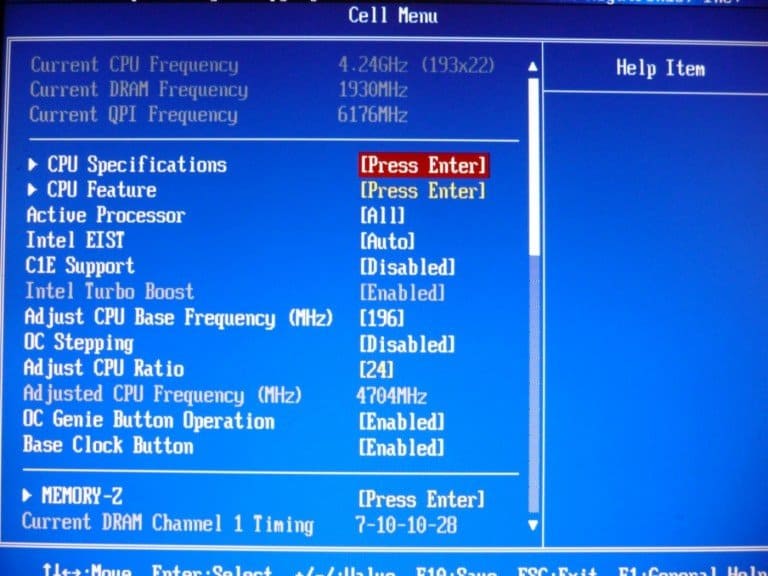
Het Cell menu waar je kunt overklokken.
Scrollen we wat naar beneden komen we bij de voltages uit. MSI laat in een rode kleur zien dat je met de voltages je in de gevaren-zone begeeft. Ook hier zijn absurde voltages mogelijk tot 2.1V voor de CPU.
Je kunt werkelijk alles instellen, maar het enige wat ik mis is de instelling om de "CPU Clock Skew" in te stellen. Hiermee kun je timing problemen op hoge klokfrequenties voorkomen, en soms nog wat verder komen.
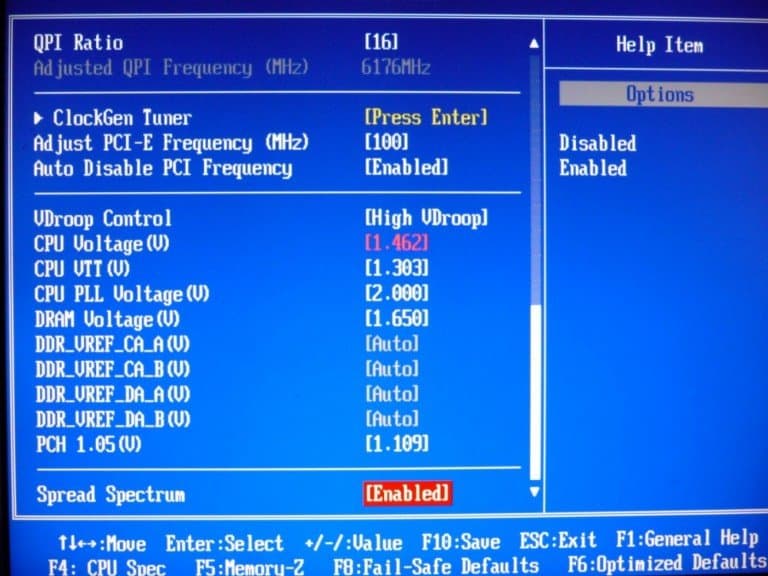
Overzichtelijk alle voltages instellen.
Gelukkig geeft MSI je ook de mogelijkheid om vijf overklokprofielen op te slaan. Dit is heel handig als je op een gegeven moment de ultieme settings hebt gevonden, en deze niet kwijt wil raken. De profielen worden bewaard op apart geheugen en worden niet gewist door een Clear CMOS reset.
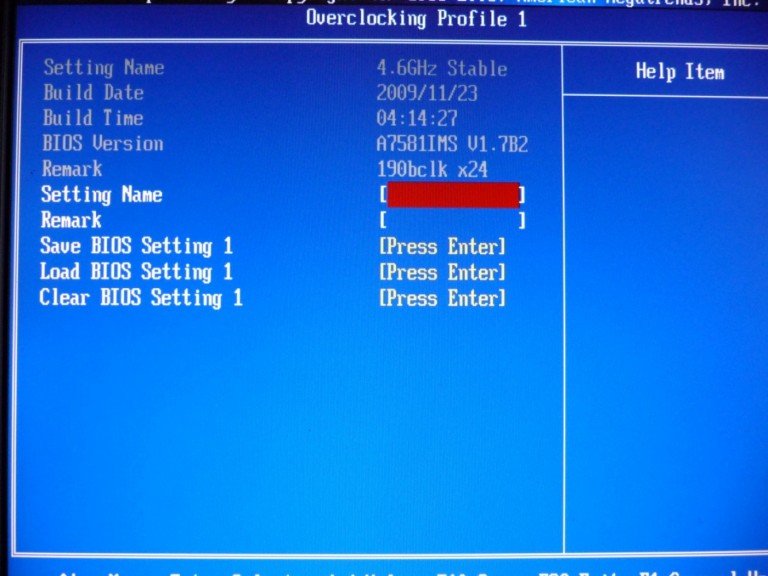
Vijf overklok profielen opslaan, wel zo handig.
In het "Green Power" menu heb je de keuze om zo nodig "APS" uit te schakelen. Als je dit deactiveert heb je met de processor dus altijd de beschikking over 8-fasen, maar dit is wat minder energie zuinig.
Wil je rustig slapen waneer je PC doorkachelt, heb je hier ook de keuze om de kerstverlichting uit te schakelen.
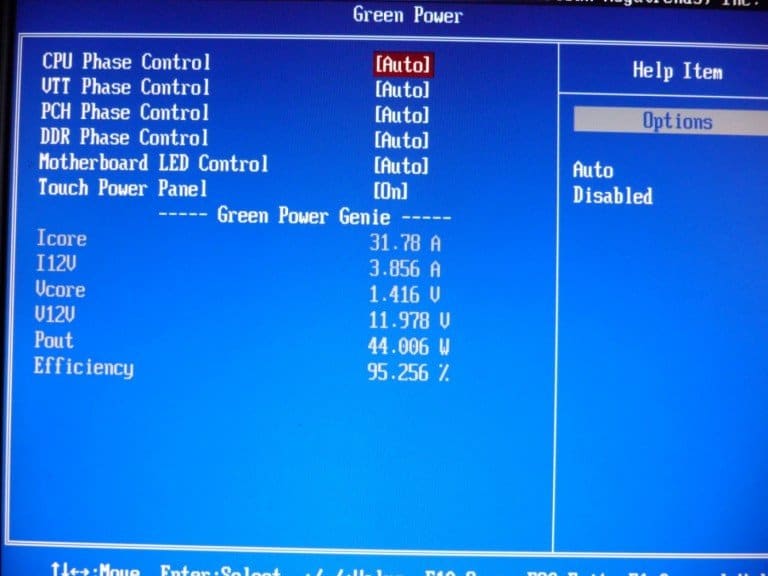
Zelf bepalen hoe energiezuinig je wilt zijn, voor overklokkers uiteraard handig
Het laatste scherm wat ik bespreek is "Hardware Monitor".
Hier zie je alle gegevens hoe het momenteel met je GD80 ervoor staat.
Hier worden dus ook nauwkeurig voltages en temperaturen uitgelezen. Ook heb je de mogelijkheid om je ventilatoren af te stemmen, en je kunt zelfs de temperaturen van de Dr.MOS chips bekijken!
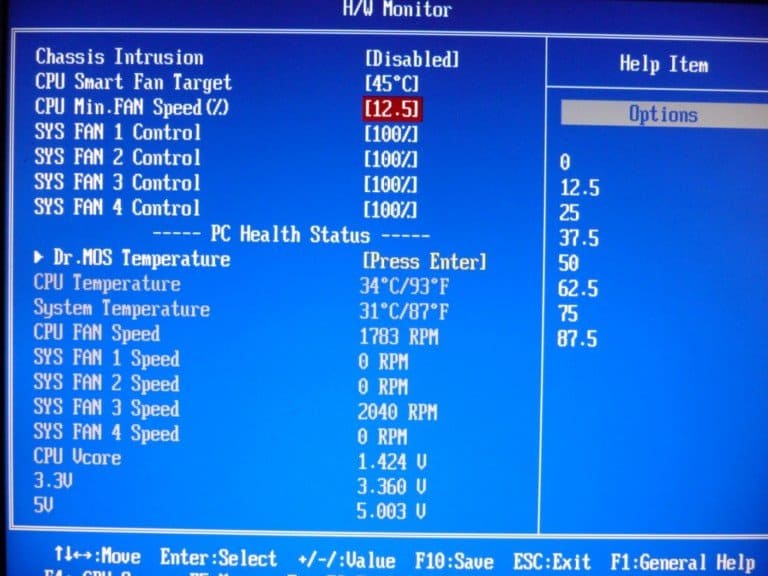
Hardware Monitor geeft je alle nuttige info die je nodig hebt